Zoekresultaat
Aansluiten en afspelen vanaf een computer (USB–DAC)
U kunt genieten van audioweergave met hoge kwaliteit van de D/A-converter die in dit toestel is ingebouwd door het invoeren van muziekbestanden in dit toestel vanaf een computer via een USB-aansluiting.
Voordat u dit toestel via USB aansluit op uw computer, moet u het stuurprogramma installeren op uw computer.
Voor macOS moeten geen stuurprogramma’s worden geïnstalleerd.
U kunt ook elke in de handel verkrijgbare of downloadbare spelersoftware gebruiken voor het afspelen van bestanden op uw computer.
Computer (systeemvereisten)
Besturingssysteem
Windows 10 of Windows 11
macOS 13 of 14
USB
USB 2.0: USB hoge snelheid/USB audioklasse Ver. 2.0
Dit toestel werd door ons gecontroleerd aan de hand van de systeemvereisten, maar de werking van alle systemen zijn wordt niet gegarandeerd.
DSD is een geregistreerd handelsmerk.
Microsoft, Windows 10 en Windows 11 zijn handelsmerken of geregistreerde handelsmerken van Microsoft Corporation in de Verenigde Staten en/of andere landen.
ASIO is een handelsmerk en software van Steinberg Media Technologies GmbH.
Apple, Macintosh en macOS zijn handelsmerken van Apple Inc., geregistreerd in de V.S. en andere landen.
Het specifieke stuurprogramma installeren(alleen Windows-besturingssysteem)
Het stuurprogramma kan niet correct worden geïnstalleerd als uw computer via een USB-kabel is aangesloten op het toestel.
Als het toestel en uw computer zijn aangesloten via een USB-kabel en als de computer wordt ingeschakeld vóór de installatie, koppelt u de USB los en start u de computer opnieuw op.
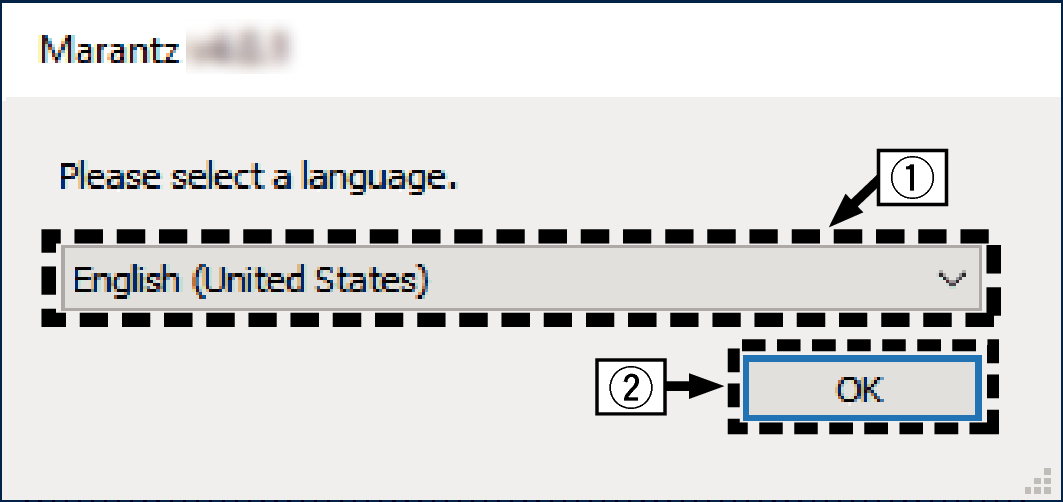
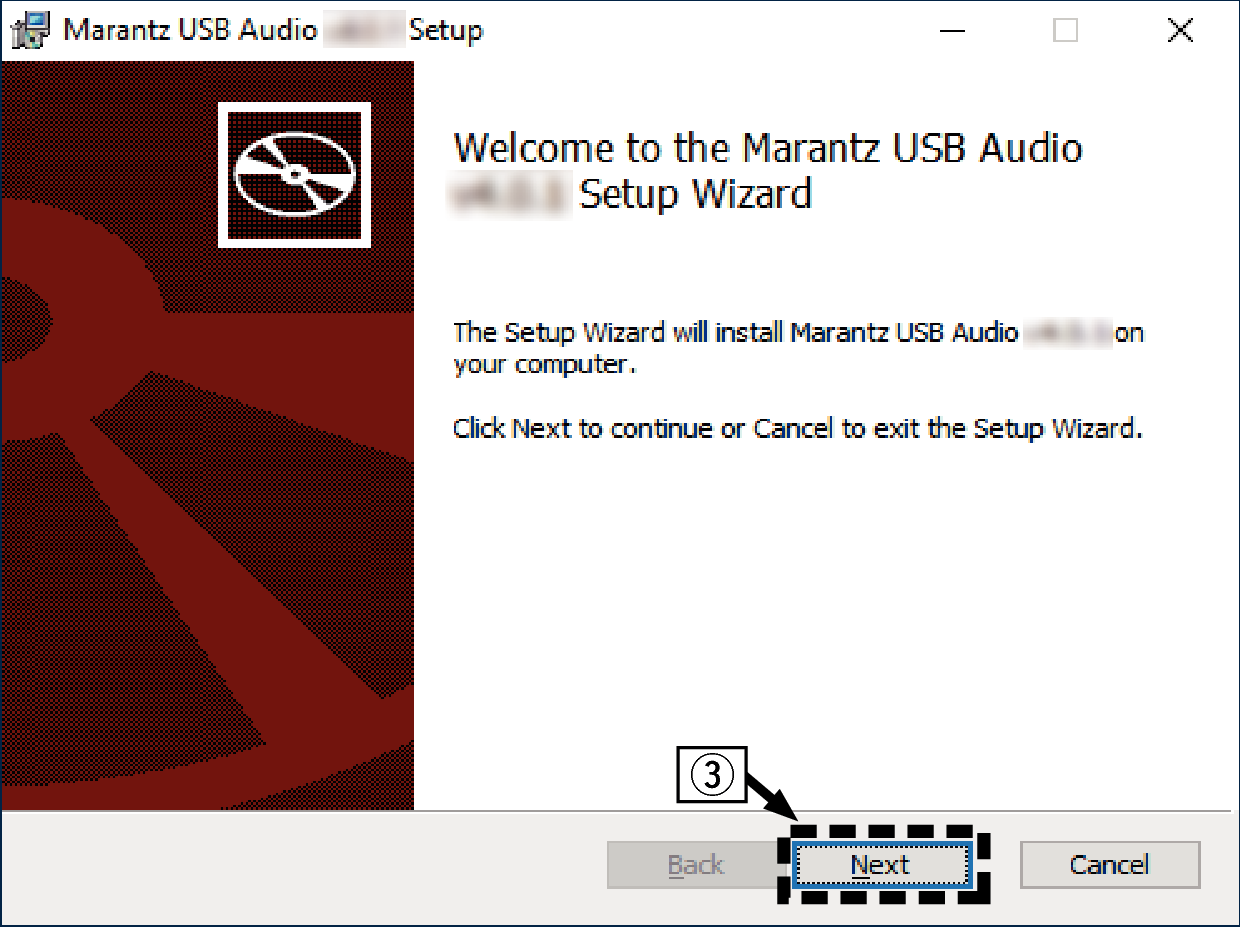
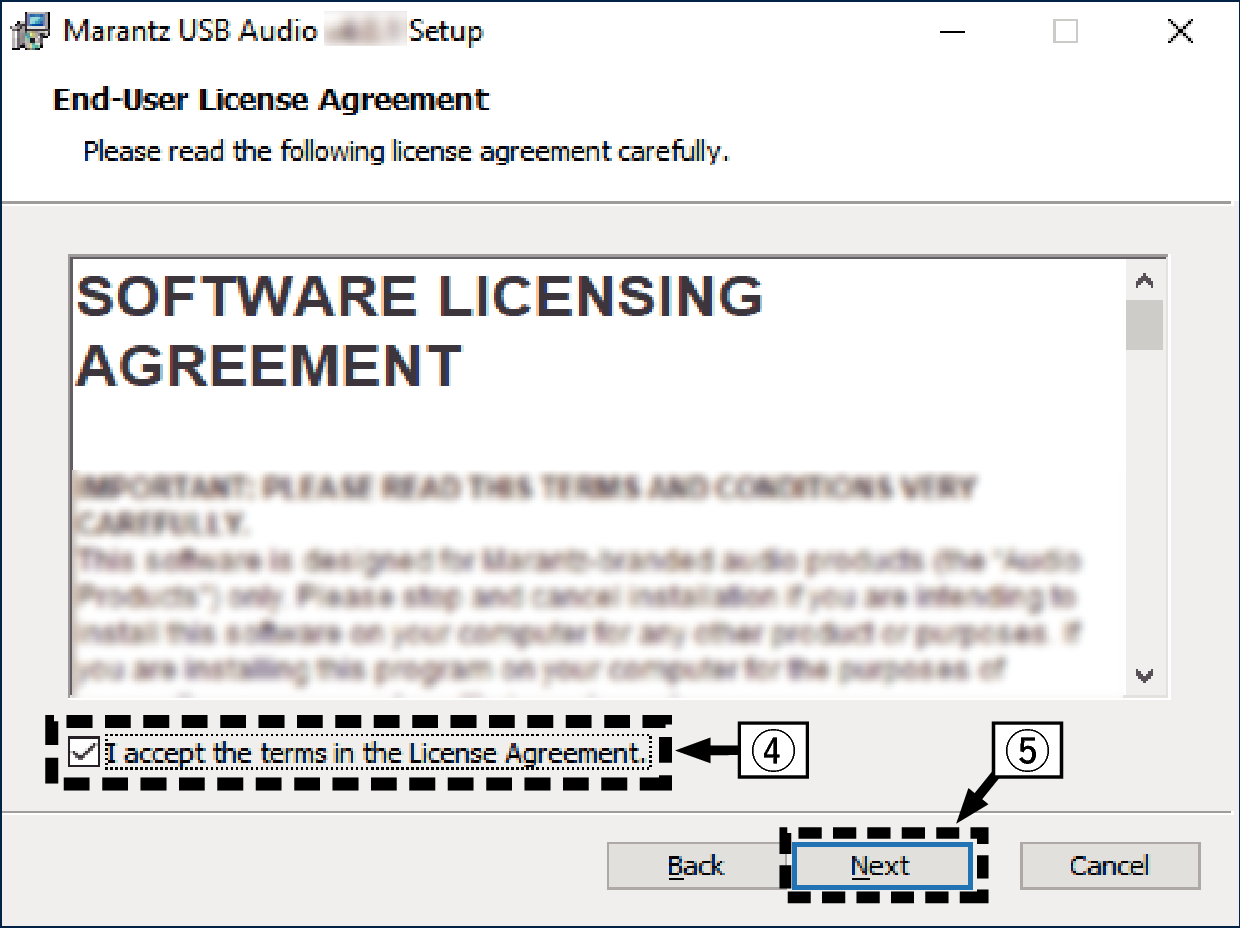
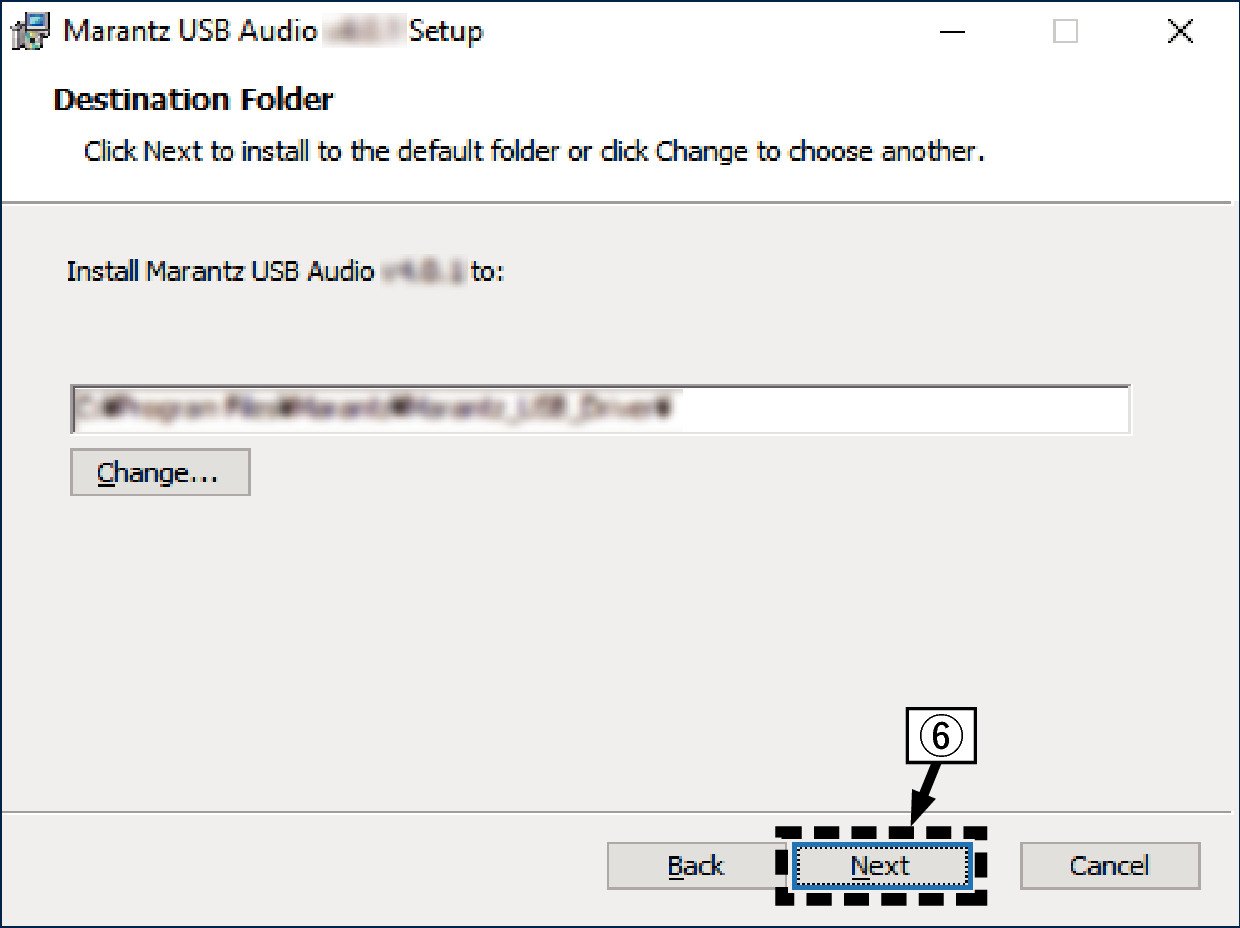
De installatie wordt gestart. Voer geen bewerking uit op de PC zolang de installatie niet is voltooid.
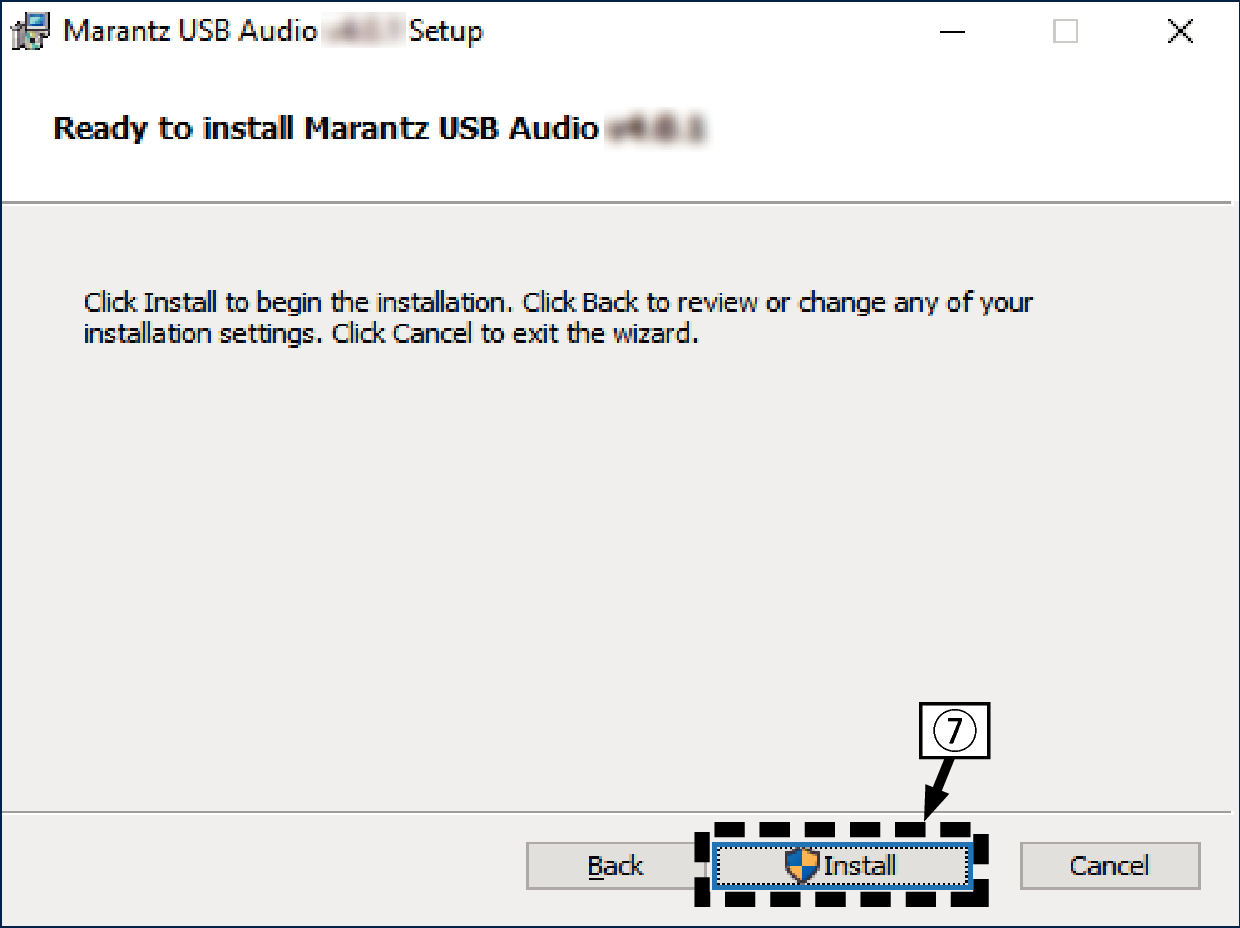
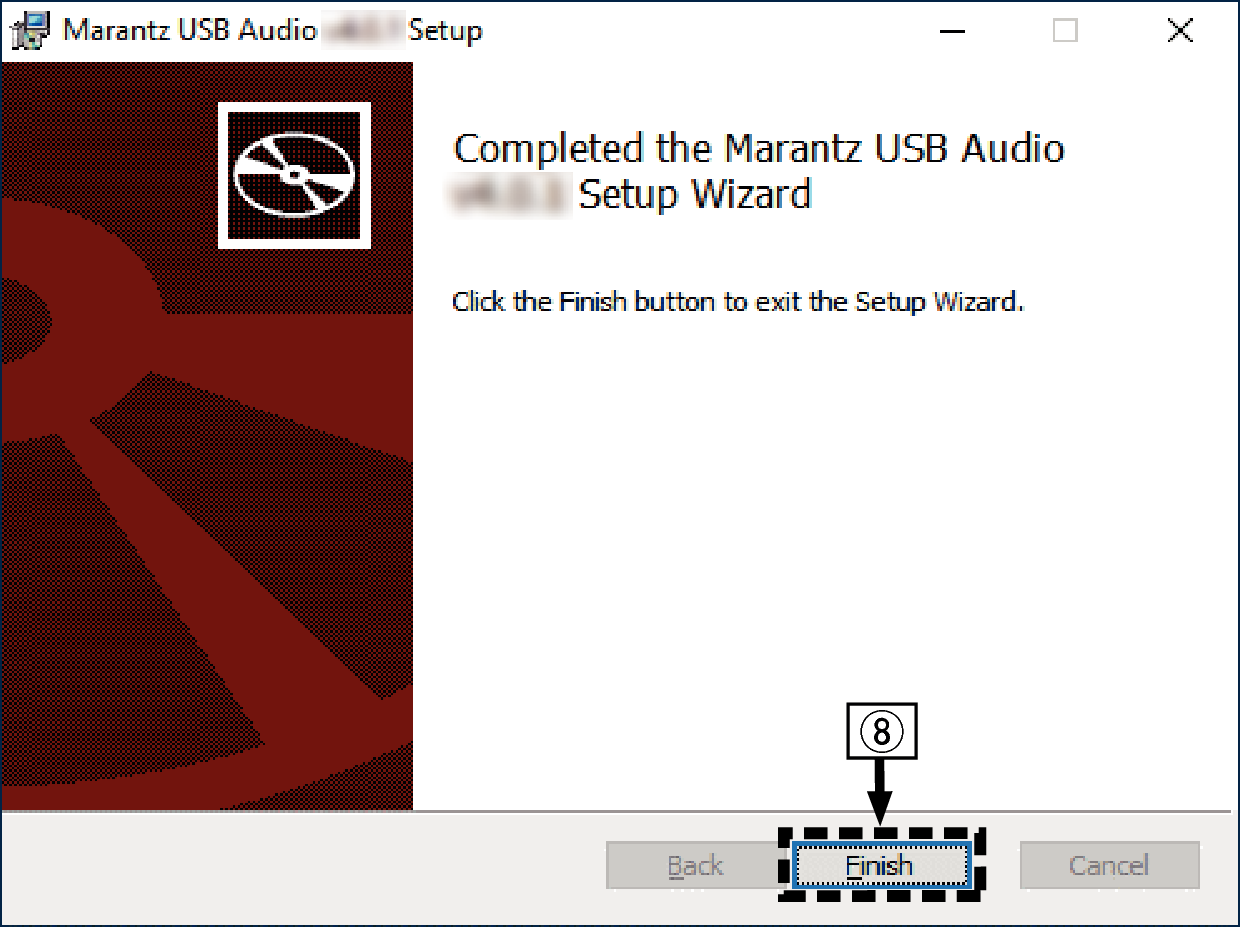
Voor meer informatie over de aansluitingen, zie Een pc of Mac aansluitenkoppeling.
 .
.Wanneer de voeding van het toestel wordt ingeschakeld, zoekt de PC het toestel en wordt automatisch een verbinding gemaakt.
De lijst met de instellingen van het configuratiescherm verschijnen.
Het venster met het geluidsmenu wordt weergegeven.
Wanneer er een vinkje staat naast een ander apparaat, klikt u op “LINK 10n” en op “Als standaard instellen”.
Voert een TEST-signaal uit vanaf de PC en controleert de audio-uitgang van de USB-DAC-functie.
Het venster Eigenschappen wordt weergegeven.
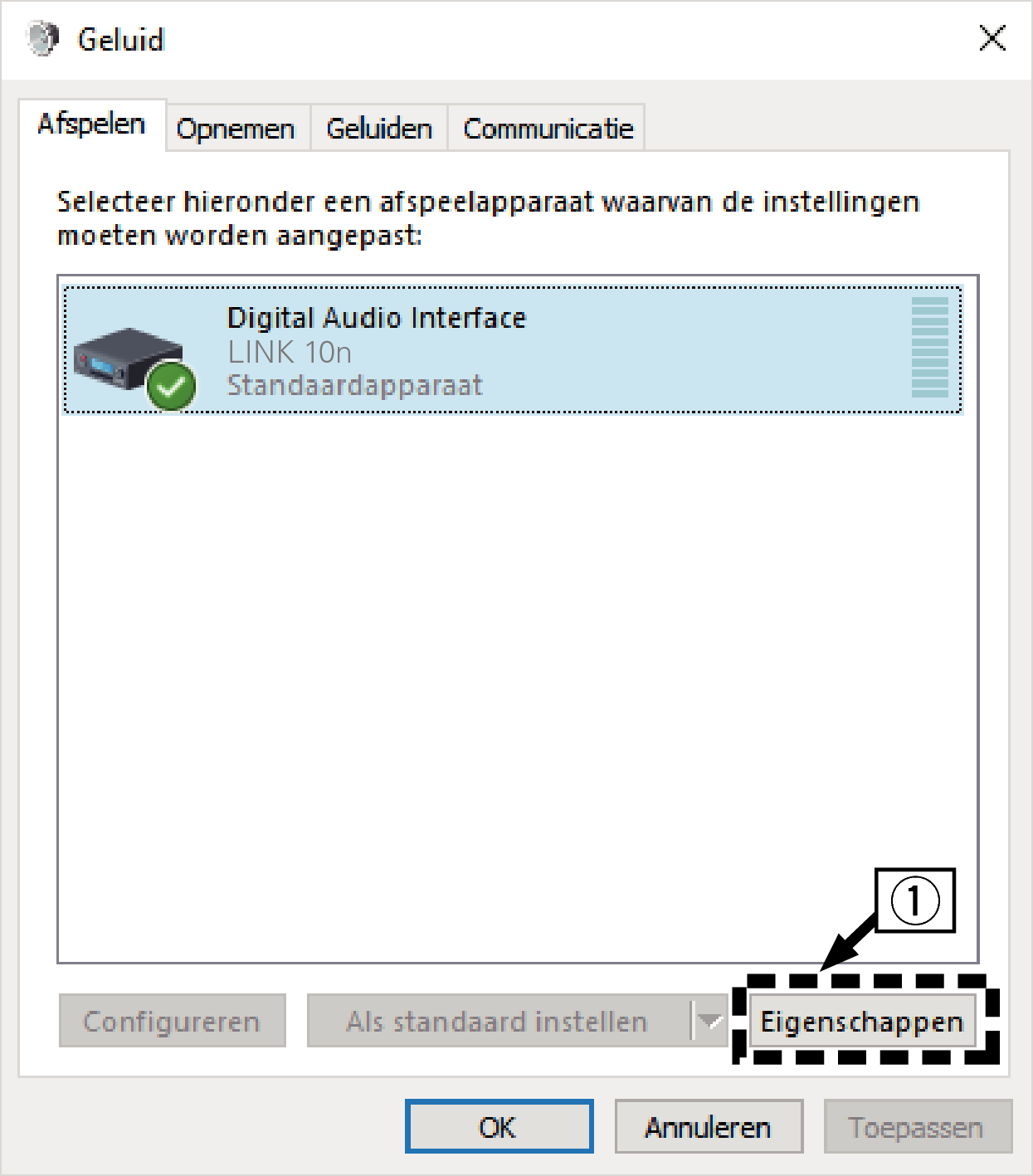
Het is aanbevolen “2-kanaals, 32-bits, 192000 Hz (Studiokwaliteit)” te selecteren.
Controleer of de audio van dit toestel wordt uitgevoerd vanaf de PC.
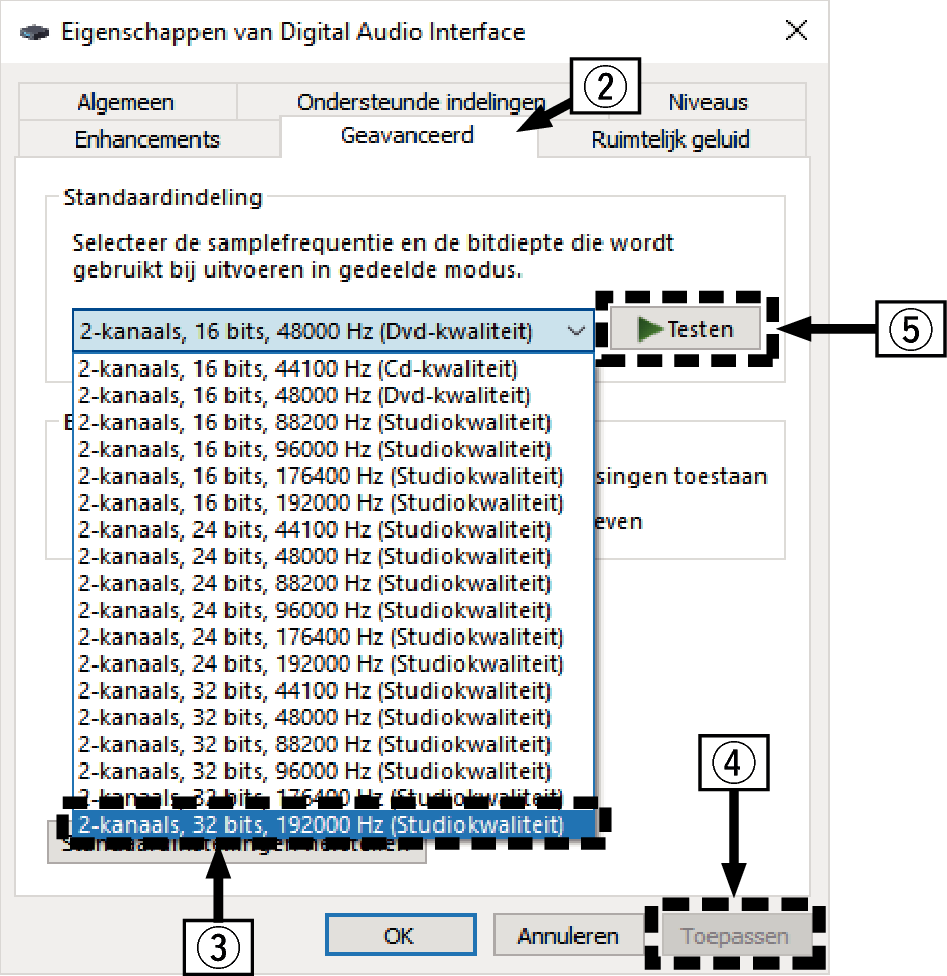
Het specifieke stuurprogramma moet op de PC worden geïnstalleerd voordat dit toestel wordt aangesloten op een PC. Het toestel kan niet correct worden gebruikt als het wordt aangesloten op de PC voordat het specifieke stuurprogramma is geïnstalleerd.
Het gebruik kan mislukken in sommige computerhardware- en softwareconfiguraties.
Spelersoftware dat het Audio Stream Input Output (ASIO)-stuurprogramma ondersteunt is vereist voor het afspelen van bestanden met een bemonsteringsfrequentie van 352,8 kHz/384 kHz zonder downsampling. Controleer de software van uw speler alvorens bestanden af te spelen met het ASIO-stuurprogramma.
Raadpleeg de FAQ op www.marantz.com Als u problemen ondervindt met het afspelen van audio van uw computer via dit toestel. U kunt ook onze ondersteuningspagina’s voor uw audiospelertoepassing raadplegen.
Instellingen audio-apparaat (alleen macOS)
Raadpleeg de sectie “Een PC of Mac aansluiten” om het juist uit te voeren. koppeling
 .
.De lijst met hulpprogramma’s wordt weergegeven.
Het venster “Audioapparaten” met het geluidsmenu wordt weergegeven.
Als een ander apparaat is ingeschakeld, selecteert u deze, klikt u opnieuw op “LINK 10n” en selecteert u “Gebruik dit apparaat voor geluidsuitvoer”.
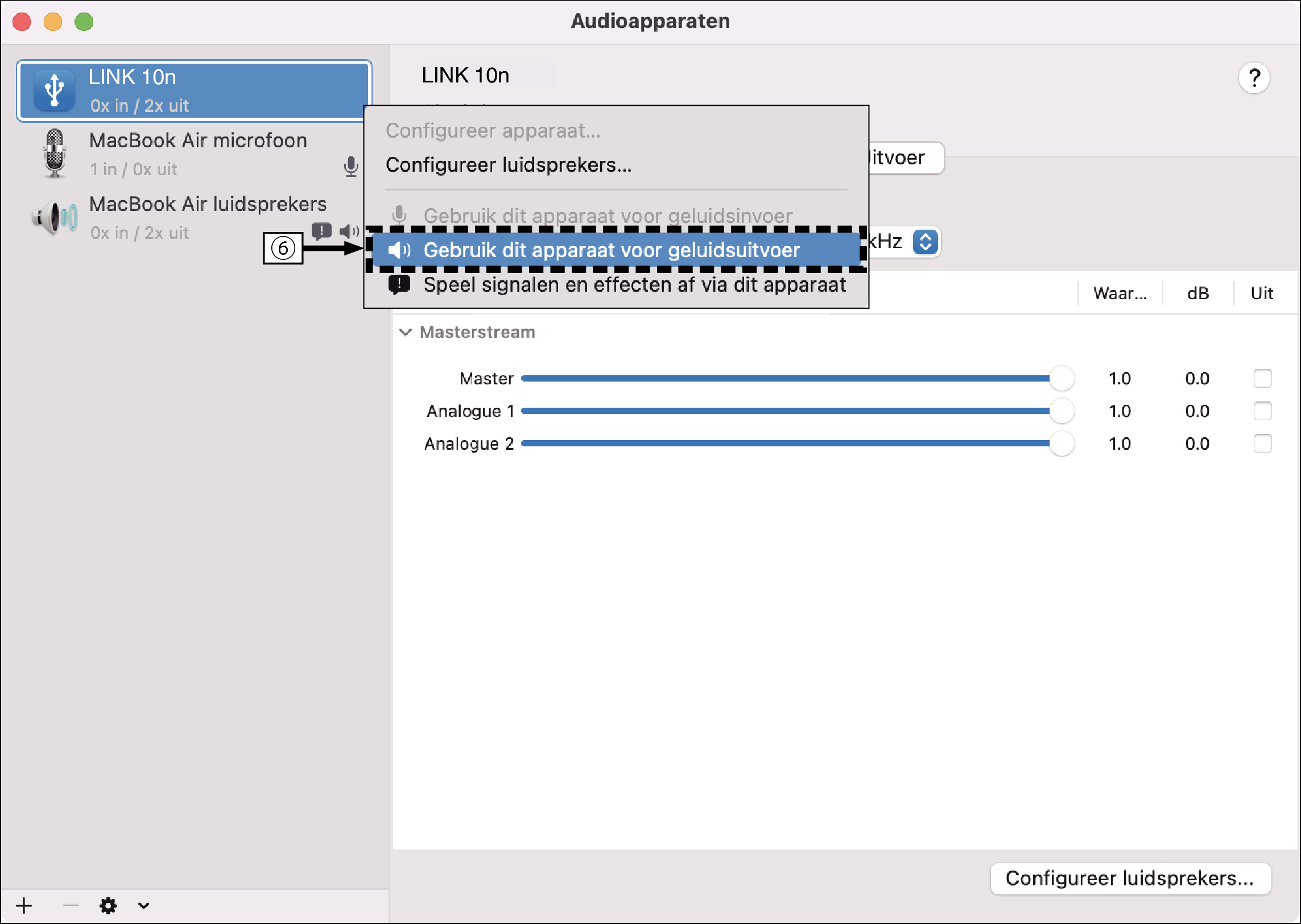
Normaliter wordt aanbevolen om het formaat in te stellen op en “2 kan., 32-bits geheel getal 384.0 kHz”.
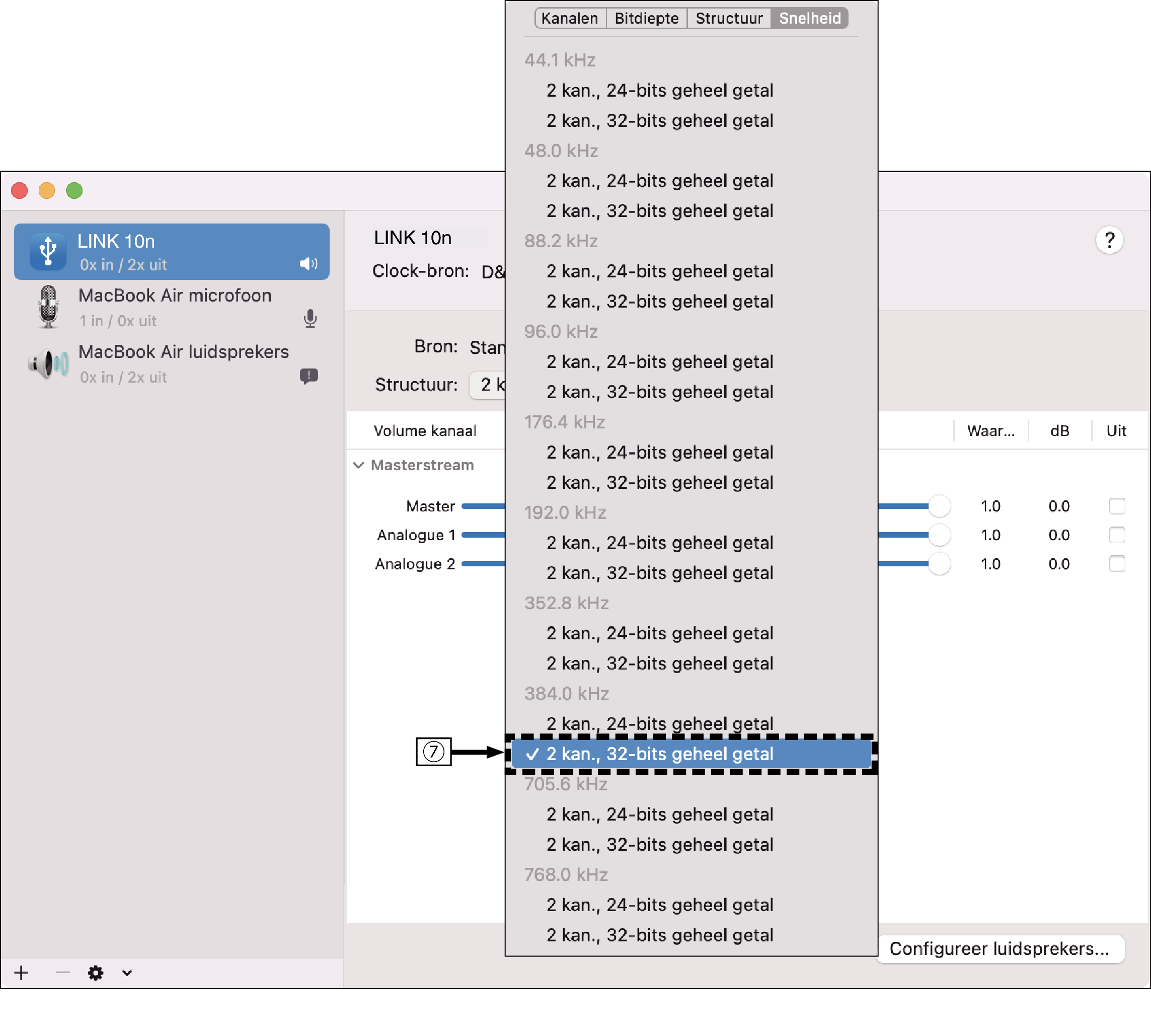
Weergave
Installeer de gewenste spelersoftware vooraf op uw computer.
Gebruik de USB DAC-poort op het achterpaneel om dit toestel aan te sluiten op een computer. koppeling
Start de weergave van de spelersoftware op de computer.
Als de bemonsteringsfrequentie niet kan worden gedetecteerd, wordt “Ontkoppel signaal” weergegeven.
“Niet ondersteund formaat” wordt weergegeven wanneer wanneer audiosignalen die niet worden ondersteund door dit toestel, worden ingevoerd.
De weergave op het afspeelscherm schakelen
Druk op ENTER tijdens weergave.
Specificaties van ondersteunde audioformaten
Voer bewerkingen uit op de computer, zoals afspelen en pauzeren. Op dat ogenblik kunt u geen bewerkingen uitvoeren met knoppen op dit toestel of de afstandsbediening.
Wanneer dit toestel dienst doet als een D/A-converter, wordt er geen geluid uitgevoerd vanaf de luidsprekers van de computer.
Als de computer wordt losgekoppeld van dit toestel terwijl de muziekweergavesoftware op de computer wordt uitgevoerd, kan de weergavesoftware vastlopen. Sluit de weergavesoftware altijd af voordat u de computer loskoppelt.
Wanneer een fout optreedt op de computer, moet u de USB-kabel loskoppelen en de computer opnieuw opstarten.
De samplingfrequentie van de muziekweergavesoftware en de samplingfrequentie die wordt weergegeven op dit toestel, kunnen verschillen.
Gebruik een kabel van maximaal 3 m lang voor het aansluiten op de computer.
